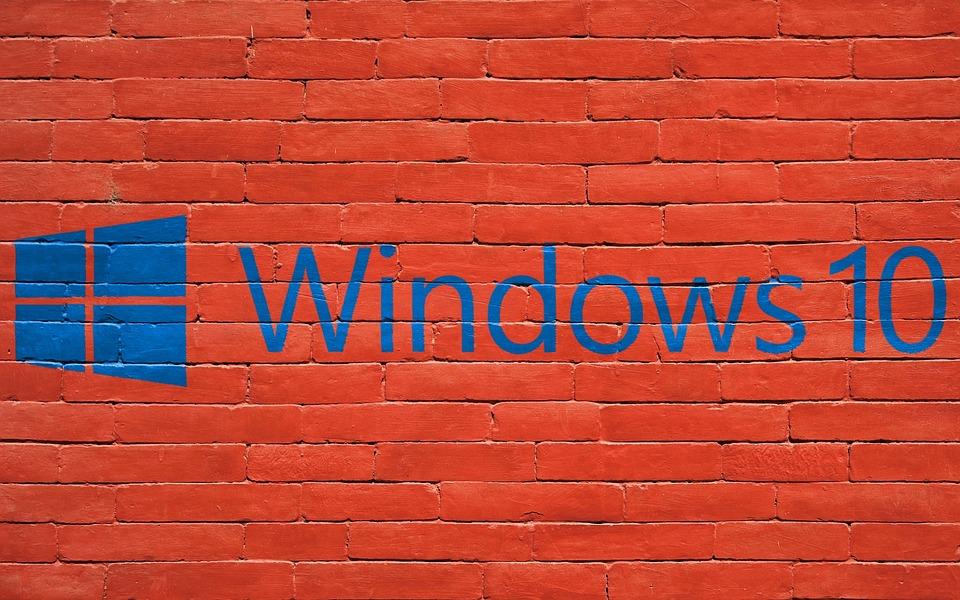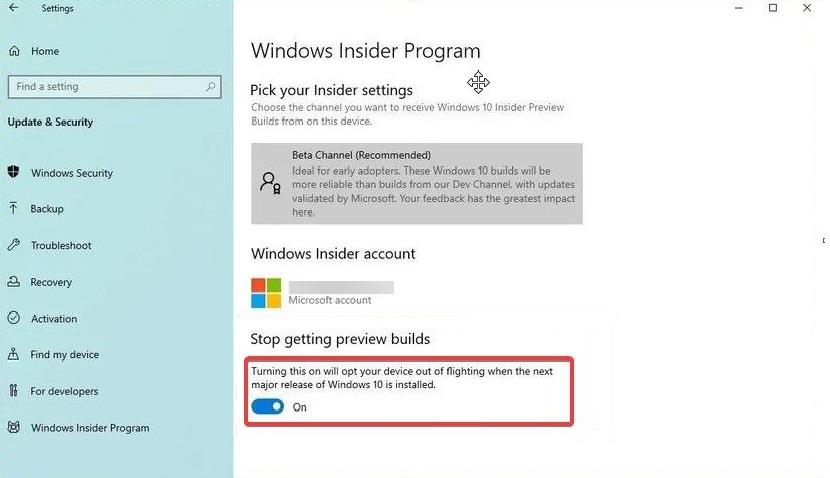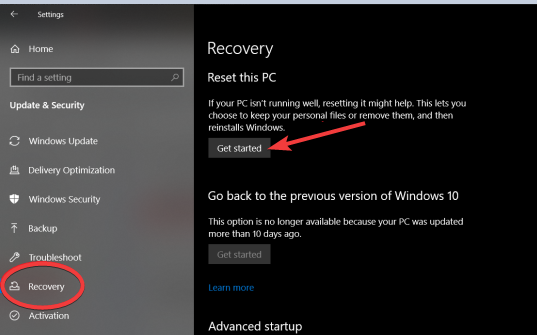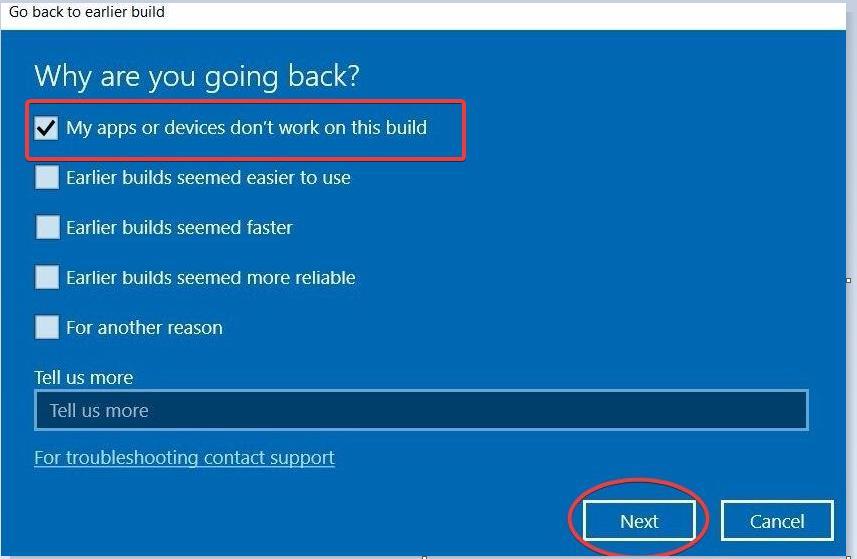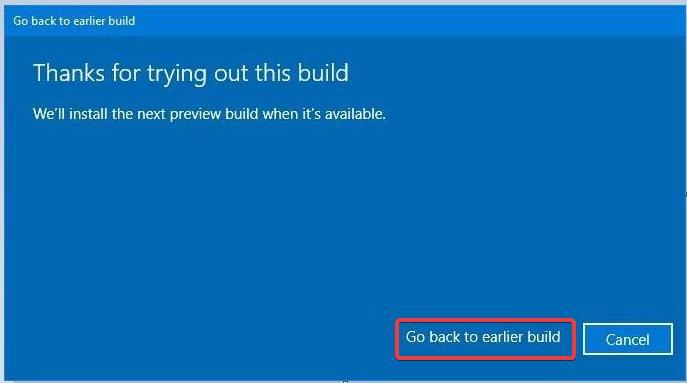Обновление Windows 10 за октябрь 2020 года в настоящее время развертывается для избранных пользователей. Он предлагает множество новых функций, некоторые из которых вы, возможно, уже использовали в качестве участника программы предварительной оценки Windows. Примечательно, что в ОС добавлены живые плитки с поддержкой тем, над которыми Microsoft уже неоднократно дразнила.
Теперь, когда конечный продукт стал общедоступным, понятно, что вы можете отказаться от программы бета-тестирования до начала следующего цикла разработки Windows 10.
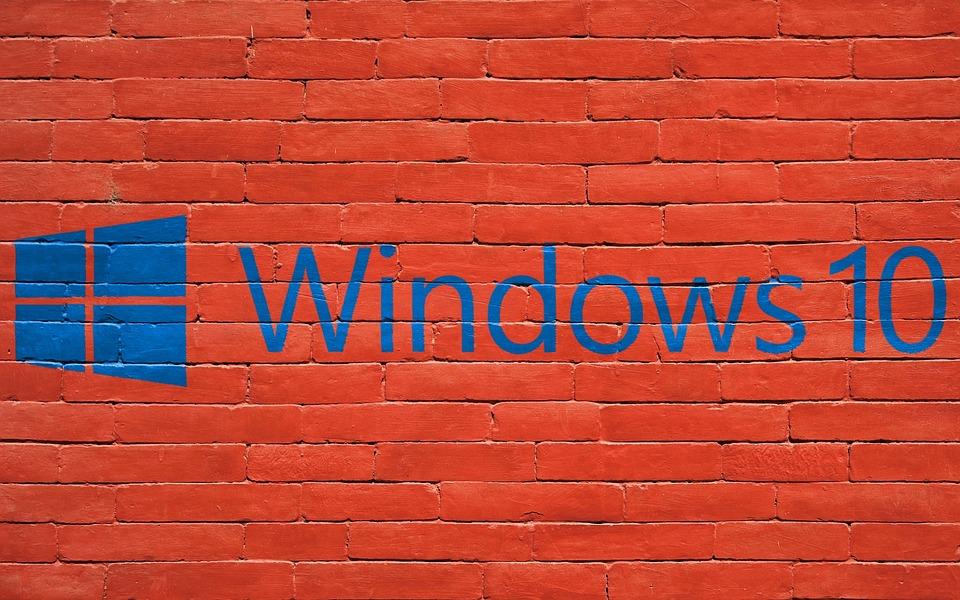
Как вы, возможно, уже знаете, переработанное меню «Пуск» и улучшенные возможности просмотра Alt + Tab в Edge на основе Chromium - это еще не последние улучшения Windows 10. Таким образом, программа предварительной оценки Windows продолжит предлагать новые сборки ОС с новыми функциями для предварительного тестирования и исправления любых функциональных ошибок или проблем с эстетикой / пользовательским интерфейсом.
Вы можете отказаться от участия в программе предварительной оценки Windows, если хотите отказаться от участия в этапах бета-тестирования самой популярной в мире ОС для настольных ПК. В конце концов, вы могли столкнуться с этим из-за нестабильности последней предварительной версии Windows, а теперь вы просто хотите насладиться окончательным, отполированным продуктом.
Как выйти из программы предварительной оценки Windows до начала следующего цикла разработки
Отказ от участия в программе предварительной оценки Windows не означает, что вы не сможете присоединиться к ней позже. Но уйти сейчас намного проще, чем позже, когда следующий цикл разработки уже начался.
Выполните следующие простые шаги, чтобы отдохнуть от программы, не вызывая сбоев в вашей текущей операционной системе:
- Зайти в настройки
- Перейти к обновлению и безопасности
- Нажмите Windows Insider Program на левой панели окна.
- Под учетной записью Windows Insider найдите раздел Прекратить получение предварительных сборок и активируйте тумблер под ним.
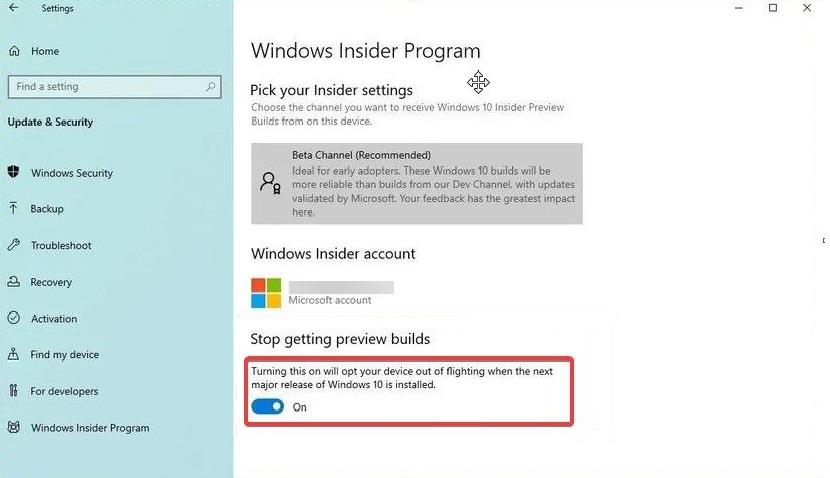
- Перезагрузите компьютер, чтобы обновить настройки.
Выполнение описанных выше шагов не позволяет Microsoft развернуть на ваш компьютер следующие предварительные версии сборки Windows 10.
Как выйти из цикла разработки Windows 10
Следующий цикл разработки часто начинается вскоре после выхода крупного обновления Windows 10. Иногда вам может не понравиться новый опыт сборки для инсайдеров , из-за чего необходимо вернуться к более удобной и стабильной версии.
Вы все равно можете выйти как инсайдер Windows, если пропустили первое окно отказа. Однако вам нужно будет сделать несколько шагов, чтобы успешно выйти из программы тестирования.
Вариант восстановления системы
- Зайдите в Настройки
- Перейти к обновлению и безопасности
- Нажмите на Восстановление.
- Нажмите « Приступить к работе» в разделе «Вернуться к предыдущей версии Windows 10».
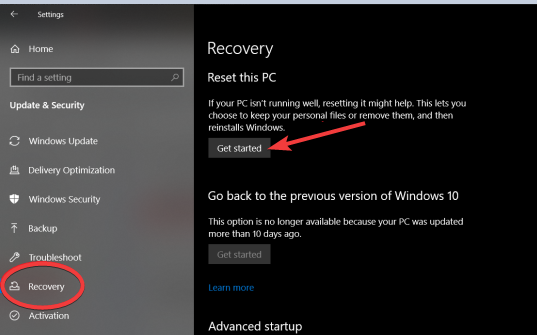
- Затем Microsoft требует обратной связи с вами о причине возврата к более ранней версии Windows. Таким образом, появится синий экран, предлагающий возможные причины для отката, например несовместимость устройств или предыдущие версии были быстрее или удобнее для пользователя. Например, вы можете установить флажок « Мои приложения или устройства не работают в этой сборке» .
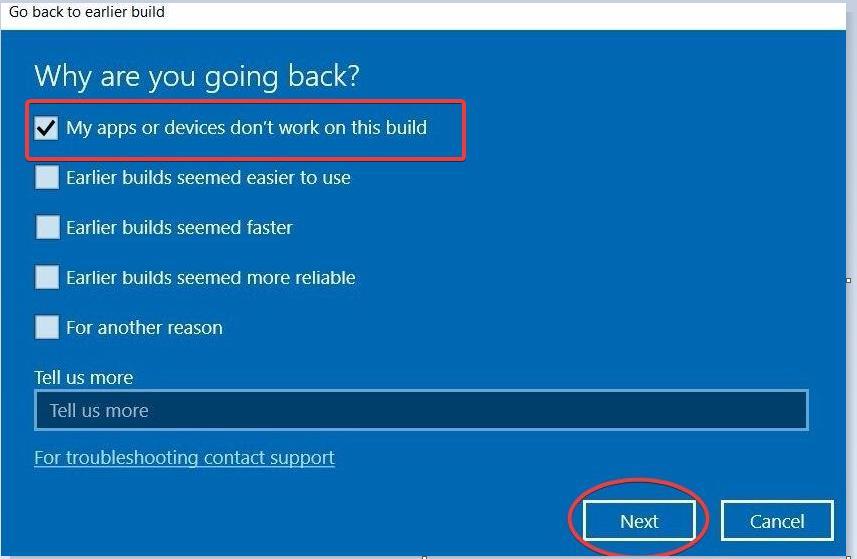
- В разделе « Расскажите подробнее» подробно опишите вашу проблему или причину. Однако вам не нужно ничего писать.
- Нажмите Далее
- В следующем запросе выберите Нет, спасибо
- Щелкните Далее . Этот экран позволяет узнать, что возврат к предыдущей версии Windows 10 приводит к потере любых изменений настроек, сделанных, когда на вашем компьютере была последняя предварительная сборка. Кроме того, вам необходимо переустановить все свои приложения после восстановления системы. Хотя этот процесс обычно не удаляет ваши данные, вы можете сделать резервную копию, чтобы быть в безопасности.
- Нажмите « Далее» на экране «Не блокировать». Конечно, вам необходимо запомнить данные для входа в более раннюю версию Windows 10.
- Нажмите « Вернуться к предыдущей сборке» в ответ на запрос «Спасибо, что попробовали эту сборку».
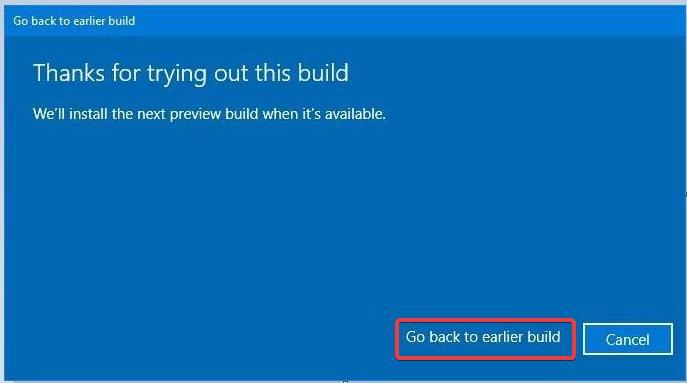
Пока вы только откатились к стабильной версии Windows, но вы все еще являетесь инсайдером Windows. Таким образом, Microsoft продолжит предлагать вашему устройству новые предварительные сборки. Итак, вам нужно покинуть всю программу предварительной оценки Windows сейчас.
Выполните следующие действия, чтобы выйти из программы предварительной оценки Windows
- Зайти в настройки
- Перейти к обновлению и безопасности
- Выберите программу предварительной оценки Windows
- Активируйте переключатель в разделе " Прекратить получение предварительных сборок".
- Перезагрузите компьютер
Вы отказались от участия в программе предварительной оценки Windows, что означает, что вы не будете получать ранние сборки будущих версий Windows 10. Чтобы избежать неприятных сюрпризов, таких как потеря данных, обязательно сделайте резервную копию всех своих системных файлов перед попыткой отката к любой предыдущей версии.